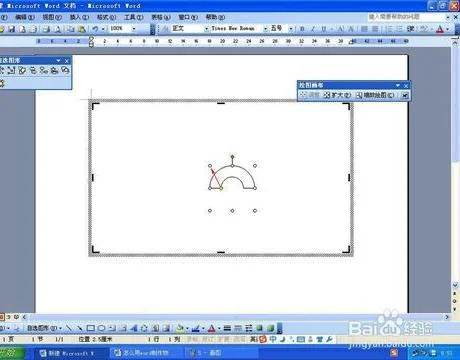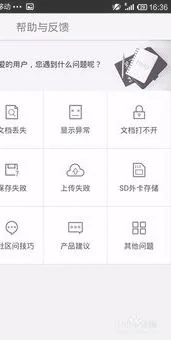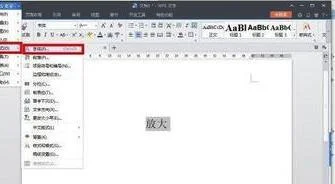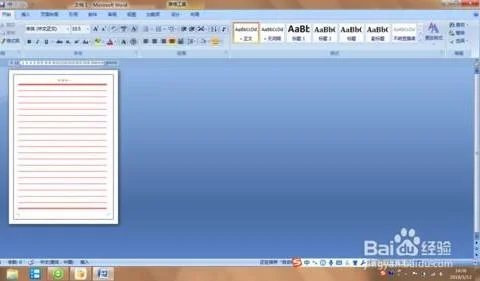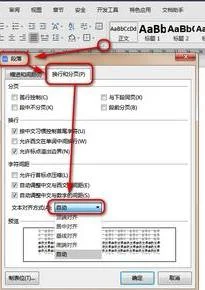1.怎样用wps绘图工具绘制数理图形
1、用鼠标单击“绘图”工具栏里的“箭头”按钮,按住Shift键从左向右拖动鼠标绘制出横坐标,再次单击“绘图”工具栏里的“箭头”按钮,按住Shift键从下向上拖动鼠标绘制出纵坐标。
2、用鼠标单击“绘图”工具栏里的“直线”按钮,拖动鼠标绘制出一条经过第1、3、4象限的直线;为了让读者朋友更清楚地看到相关图形的区别,我将坐标轴及直线设为红色。
3、依次单击绘图工具栏里的“自选图形/线条/曲线”,在编辑区域连续单击鼠标绘制出一条抛物线。绘制结束后,如果对曲线的形状不满意,可以在刚绘制出的曲线上单击鼠标右键,在弹出的快捷菜单中单击“编辑顶点”命令(如下图)
此时在曲线上就会出现多个黑色控制点,拖动鼠标调整控制点的位置对曲线进行细致调整,必要时可以再次在曲线上单击鼠标右键,在快捷菜单中单击“添加顶点”或“删除顶点”命令(如下图),直到曲线的形状符合要求为止。
4、现在我们将要设法把抛物线与直线共同封闭的不规则区域填上阴影。按照上面的方法,依次单击绘图工具栏里的“自选图形/线条/曲线”,从抛物线与直线的一个交点出发连续单击鼠标绘制出一条与抛物线形状相同的曲线,该曲线的两个端点就是抛物线与直线的两个交点。绘制结束后,按照刚才的方法对曲线进行细致调整,使其与抛物线完全重合(如下图)。
5、按照带阴影90o圆弧的设置方法用“浅色上对角线”填充刚才绘制的曲线,单击“对象对齐”工具栏里的“置于底层”按钮将填充过的曲线置于最底层,再并对相关图形进行组合操作,任务完成。
作者提示:只要您有足够的耐心对曲线进行细致调整,就可以利用类似的方法完成任意图形中不规则区域的绘制与填充,您甚至可以利用这样的方法绘制出一幅漂亮的中华人民共和国政区图或地形图。下图中的祖国地图轮廓和几幅物理图形就是笔者的两位朋友利用WPS文字的绘图工具绘制的。
2.怎样在wps中绘制图形
平时在用WPS编辑文档过程中,有时需要在文档中绘制(插入)图形,来配合文档对某一事件进行辅助说明,以达到深入浅出、通俗易懂的目的。但在实际操作过程中,有时看似简单的图形,可绘制起来却困难重重,因为在WPS绘图工具提供的自选图形中,并没有提供相应的图形供我们使用,而此时如果采用专业绘图软件,一来对专业知识要求高,操作复杂,二来也有点大材小用的感觉。其实,在WPS中如果对绘制的图形要求不是过于专业的话,只要我们多动脑筋,利用WPS绘图工具中的自选图形,在加一些操作技巧可以绘制出来的。
一、基础技巧
平时,当我们在用WPS绘图时,一般都是先单击“自选图形”,再选择要绘制的图形形状,然后在WPS中拖动鼠标画出图形后,再做适当调整即可,不过这样绘制出的图形有时很不规范(标准),这就需要我们掌握一定技巧。
Shift键的作用:在拖动鼠标绘制图形时,如果在键盘中同时按下Shift键,我们就可以绘制出该图形的标准样式。比如要绘制一个正圆,如果按下Shift键的同时,不论我们如何拖动鼠标,得到的始终是一个标准的圆形。依此类推,绘制三角形时,得到的永远是正三角形;绘制正方形时,将得到的永远是正方形。
Ctrl键的作用:Ctrl键在绘制图形时的作用同样重要,当我们在键盘中按下Ctrl键的同时,无论我们绘制那种图形,则该图形始终以中心点为基准,进行上下、左右或同时对称变化。若用鼠标指向调整句柄调整图形时,该图形则以对称的方式进行变化。
Shift+Ctrl组合键的作用:当我们绘制图形时,如果在按下Shift+Ctrl组合键的同时拖动鼠标,那么绘制的图形将综合具有Shift和Ctrl键的双重效果。比如我们在按下Shift+Ctrl组合键的同时绘制一个等边三角形,则该等边三角形不但始终以中心点呈放射状向周围变化,而且始终能保持标准的正三角形。其它图形依此类推。
Alt键的作用:当我们需要移动绘制的图形时,按下Alt键再移动图形可以做到位置更精确。
二、绘制实例
WPS的绘图功能非常强大,其中基本包含了所有常用的形状,使用时只要在“自选图形”中选择相应的图形,然后在拖动鼠标即可绘制。而有时我们需要绘制一些特殊图形时,WPS的绘图功能并没有直接提供,比如半圆弧等,这就需要我们手动反复调整,如果我们再借助Shift和Ctrl键的帮助,就能快速绘制出我们想要的图形了。
1、半圆弧:在WPS中如果绘制圆形还是比较容易的,而如果要绘制半圆时就要费一番周折了。首先是在WPS中单击“自选图形——更多自选图形”,然后在打开的“自选图形”的“基本开关”中选中“空心弧”,左手在键盘中按下Shift键的同时,拖动鼠标画出一个标准的空心弧形,然后在空心弧用鼠标指向黄色的菱形调整句柄,拖动调整句柄向外环的端点移动使之合并,即可得到一个标准的半圆弧.
2、内切圆
首先是在“自选图形”中选中“直角三角形”(也可以是其它形状),在键盘中按下Shift键的同时,拖动鼠标画出直角三角形,然后再选择“椭圆形”并将鼠标指向三角形的直角顶点,再以同样的方法拖动鼠标画出圆形,直到每条边都能与圆形相切为止
3、带箭头的圆弧
在“自选图形”中提供了带箭头的直线,如果我们需要绘制带箭头的弧线怎么办?有办法,首先是在“自选图形”中选中“弧形”,并在键盘中按下Shift键的同时,拖动鼠标画出标准弧形,然后再用鼠标指向黄色的菱形调整句柄,并用左手在键盘中按下Ctrl键,拖动调整句柄使之变成我们需要的弧形,并在弧形上右击鼠标,选择“设置对象格式”,在打开的“设置对象格式”对话框中,单击“颜色与线条”选项卡,在“箭头”选项组中单击“始端样式”或“末端样式”,并弹出的下拉列表中选择相应的箭头,最后单击“确定”即可。
3.如何用wps 绘图
插入-符号-常用符号,点了常用符号后就打开了图文符号库,图文符号库下面有连接线,点一下连接线就能看到各种直线,如果想划斜线,点鼠标点直线拖拽即可,如果想画直横线或直竖线,可以按住shift键不松,用鼠标拖拽。和图文符号库里的各种图形配合,可以绘制各种复杂的,不规则的图。
如果图里面加文字标注,比如画一个池塘,必须要标注池塘占地多少亩,像这种情况,可以先画个文本框,然后把鼠标放在文本框上点右键——绕排方式——不影响排文。然后再点右键——对象属性——边线端点先为空线。点确定。就可在设置好的文本框内输入文字。好处是随意把文本框随意拖动,想把文字放在那个位置,就放在哪个位置。
4.wps里面怎么画图
1、以WPS的演示文稿为例,点击工具栏中的“插入”选项,并找到“形状”选项。
2、点击打开“形状”选项菜单中的形状样式,可以选择预设的样式或选择线条自行绘画。
3、选择后在页面中画出需要的样式并设置填充颜色及边框颜色即可完成画图操作。
4、在WPS的Word文档中也可以使用相同的方法插入形状样式,进行画图操作。